¿Cómo evitar elementos enviados duplicados para una cuenta de Gmail IMAP en Outlook?
Recientemente, cuando envío un correo electrónico a través de una cuenta de Gmail IMAP en Microsoft Outlook, se guardan automáticamente copias duplicadas del correo enviado en la carpeta Elementos enviados. Busqué algunas referencias y finalmente encontré un método para solucionarlo. Aquí compartiré el método para evitar elementos enviados duplicados para una cuenta de Gmail IMAP en Microsoft Outlook 2010 y 2013.
- Mejora tu productividad de correo electrónico con tecnología de inteligencia artificial, permitiéndote responder rápidamente correos electrónicos, redactar nuevos, traducir mensajes y mucho más eficientemente.
- Automatiza el envío de correos electrónicos con CC/BCC automático, Reenvío automático por reglas; envía Respuesta automática (Fuera de la oficina) sin necesidad de un servidor de intercambio...
- Recibe recordatorios como Indicar al responder a un correo electrónico en el que estoy en CCO cuando respondes a todos estando en la lista CCO, y Recordatorio cuando falten adjuntos para adjuntos olvidados...
- Mejora la eficiencia del correo electrónico con Responder (todos) Con adjuntos, Auto Agregar Saludo o Fecha y Hora en la firma o Asunto, Responder múltiples correos electrónicos...
- Optimiza el envío de correos electrónicos con Recuperar correos electrónicos, Herramientas de archivos adjuntos (Comprimir archivos adjuntos, Guardar automáticamente), Eliminar duplicados y Informe rápido...
Los siguientes pasos le guiarán para evitar correos electrónicos enviados duplicados en la carpeta Elementos enviados de una cuenta de Gmail IMAP en Microsoft Outlook 2010 y 2013.
Paso 1: Abra el cuadro de diálogo Configuración de la cuenta haciendo clic en Archivo > Información > Configuración de la cuenta > Configuración de la cuenta.
Paso 2: En el cuadro de diálogo Configuración de la cuenta,
- Vaya a la pestaña Correo electrónico;
- Haga clic para resaltar la cuenta de Gmail IMAP en la que desea evitar correos enviados duplicados;
- Haga clic en el botón Cambiar .
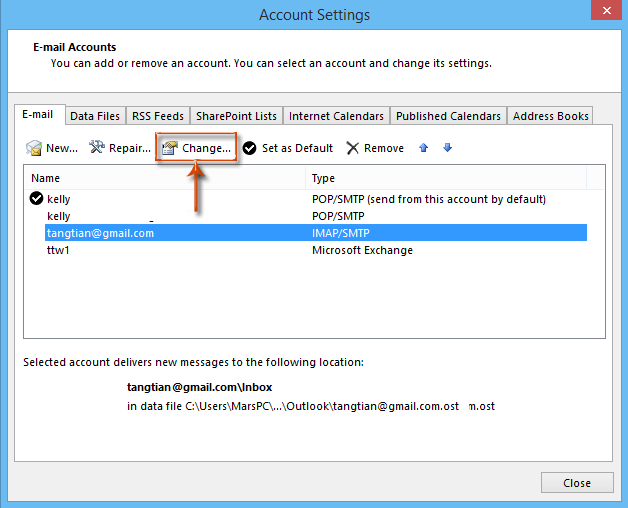
Paso 3: En el cuadro de diálogo Cambiar cuenta, haga clic en el botón Más configuraciones en la esquina inferior derecha. Vea la captura de pantalla:
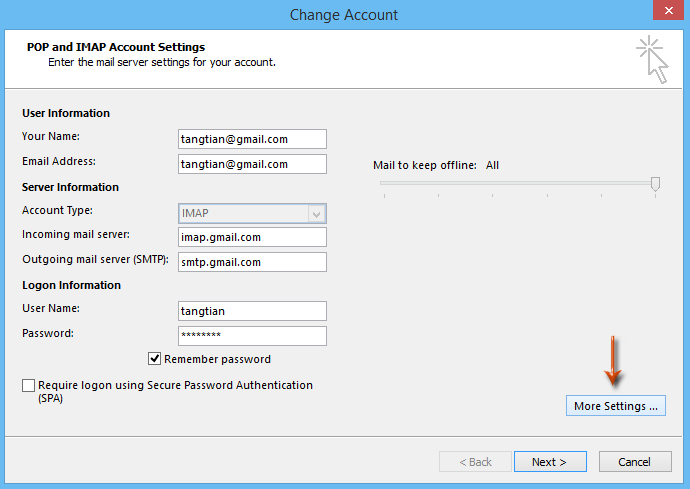
Paso 4: En el cuadro de diálogo emergente Configuración de correo electrónico de Internet, vaya a la pestaña Avanzado (o pestaña Enviar elementos en Outlook 2010), marque la opción No guardar copias de los elementos enviados en la sección Elementos enviados y haga clic en el botón Aceptar. Vea la captura de pantalla:
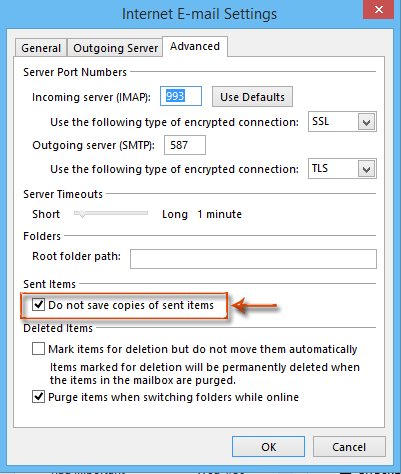
Paso 5: Ahora regresa al cuadro de diálogo Cambiar cuenta y haz clic en el botón Siguiente en la parte inferior.
Paso 6: Tomará algún tiempo probar la configuración de la cuenta modificada. Después de que termine la prueba, haga clic en el botón Cerrar en el cuadro de diálogo Configuración de la cuenta de prueba.
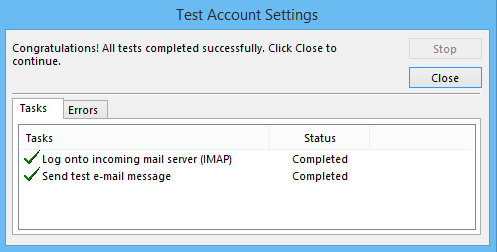
Paso 7: En el nuevo cuadro de diálogo emergente Cambiar cuentas, haga clic en el botón Finalizar.
Las mejores herramientas de productividad para Office
Noticia de última hora: ¡Kutools para Outlook lanza su versión gratuita!
¡Descubre el nuevo Kutools para Outlook con más de100 increíbles funciones! Haz clic para descargar ahora.
📧 Automatización de correo electrónico: Respuesta automática (disponible para POP e IMAP) / Programar envío de correo electrónico / CC/BCC automático por regla al enviar correo / Reenvío automático (Regla avanzada) / Agregar saludo automáticamente / Dividir automáticamente correos con múltiples destinatarios en emails individuales...
📨 Gestión de correo electrónico: Recuperar correo electrónico / Bloquear correos fraudulentos por asunto y otros filtros / Eliminar duplicados / Búsqueda Avanzada / Organizar carpetas...
📁 Adjuntos Pro: Guardar en lote / Desanexar en lote / Comprimir en lote / Guardar automáticamente / Desconectar automáticamente / Auto Comprimir...
🌟 Magia en la interfaz: 😊Más emojis bonitos y modernos / Avisos cuando llegan emails importantes / Minimizar Outlook en vez de cerrar...
👍 Funciones en un clic: Responder a Todos con Adjuntos / Correos antiphishing / 🕘Mostrar la zona horaria del remitente...
👩🏼🤝👩🏻 Contactos y Calendario: Agregar contacto en lote desde emails seleccionados / Dividir un grupo de contactos en grupos individuales / Eliminar recordatorio de cumpleaños...
Utiliza Kutools en tu idioma preferido — disponible en Inglés, Español, Alemán, Francés, Chino y más de40 idiomas adicionales.


🚀 Descarga con un solo clic — Consigue todos los complementos para Office
Muy recomendado: Kutools para Office (5 en1)
Descarga los cinco instaladores a la vez con solo un clic — Kutools para Excel, Outlook, Word, PowerPoint y Office Tab Pro. Haz clic para descargar ahora.
- ✅ Comodidad en un solo clic: Descarga los cinco paquetes de instalación en una sola acción.
- 🚀 Listo para cualquier tarea en Office: Instala los complementos que necesites cuando los necesites.
- 🧰 Incluye: Kutools para Excel / Kutools para Outlook / Kutools para Word / Office Tab Pro / Kutools para PowerPoint